Ang CSV, na may buong pangalan ng Mga Halaga na pinaghiwalay ng Comma, ay isang uri ng format ng file na maaaring magamit upang makatipid ng tabular data (na mga numero at teksto) sa isang simpleng format. Gamit ang format na CSV, maaaring mapamahalaan ang mga file ng data at pagkatapos ay maipakita nang mas malinaw. Ang CSV ay isang pandaigdigang suportadong format na maaaring mabuksan sa maraming mga programa o aplikasyon.
Ang isa pang kaginhawaan na dinala ng CSV ay ang data na nakaimbak sa dokumento ng CSV ay maaaring mai-edit nang napakadali kung matuklasan mo ang isang problema na nakatago sa orihinal na nilalaman ng data. Dapat itong magpasalamat sa simpleng pagpapatungkol sa teksto na pag-aari ng CSV.
Tungkol sa lahat ng mga tampok na ito ng isang CSV file, maaaring gusto ng ilang mga tao na i-convert ang XLSX / XLS sa CSV. Ngunit paano natin magagawa iyon? Para sa kaluwagan, ito ay hindi isang kumplikadong bagay, at nagdadala kami ng maraming mga pamamaraan upang magamit mo para sa pag-convert ng isang XLSX o XLS file sa CSV. Ngayon, suriin ang artikulo at subukang hawakan ang problema sa iyong sarili!
Mga Nilalaman
1. Direktang I-convert ang XLSX / XLS sa CSV sa Microsoft Excel
2. Paano Mai-convert ang XLSX / XLS sa CSV Kung Naglalaman Ito ng UTF-8 o UTF-16 Encoding
3. Gumamit ng Google Sheets upang Madaling I-convert ang XLSX / XLS sa CSV
1. Direktang I-convert ang XLSX / XLS sa CSV sa Microsoft Excel
Sa totoo lang, para sa mga taong nais na i-save ang XLSX o XLS file sa format na CSV, ibinigay ng Microsoft Excel ang pagpapaandar na ito sa app nito para malayang magamit. Ngunit sa totoo lang, ilang tao ang eksaktong nakakaalam tungkol dito. Kaya dito, dadalhin kita upang dumaan sa mga hakbang. At dapat mong bigyang pansin na ito ay maisasagawa para sa Excel 2016, 2013, 2010 at 2007.
Hakbang 1. Buksan ang file na XLSX o XLS sa iyong programa sa Microsoft Excel. Mula sa menu bar nito, dapat kang pumunta sa "File" at pagkatapos ay piliin ang "I-save Bilang". Pagkatapos ang window na I-save Bilang ay pop up.
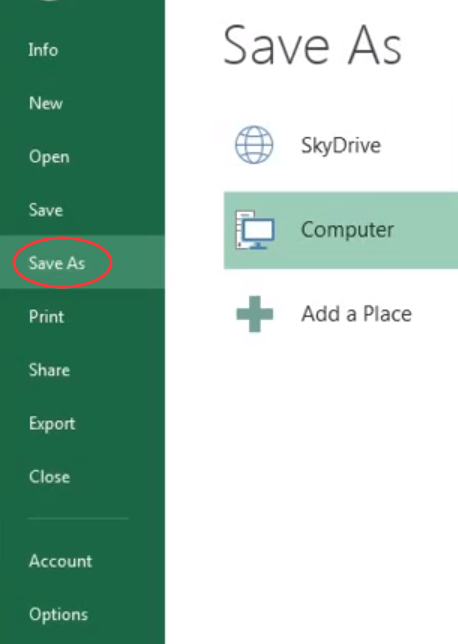
Hakbang 2. Lumipat sa "I-save bilang uri" sa ilalim ng "Pangalan ng file", kung saan kailangan mong i-drop down ang menu at piliin ang "CSV" bilang pagpipilian upang i-encode ang iyong XLSX / XLS file. Mayroong maraming mga encoder ng CSV na maaari mong piliing i-save ang file, na kasama ang:
- Ang CSV (comma delimited), na nagpapahintulot sa naka-save na CSV file ay maaaring buksan sa isa pang programa sa Windows o aparato na may operating system ng Windows.
- Ang CSV (Macintosh), na nagbibigay-daan sa CSV file ay maaaring matagumpay na mabuksan sa Mac operating system.
- Ang CSV (MS-DOS), na nagpapahintulot sa iyong CSV file na maaaring magamit sa aparato gamit ang isang operating system na MS-DOS.

Hakbang 3. Matapos piliin ang naaangkop na format ng CSV bilang format ng output para sa iyong file na XLSX / XLS, maaari ka ring pumili ng isang folder. Pagkatapos ay pindutin ang "I-save" at isang abiso ay sasabihan ng Microsoft Excel, binabalaan ka na ang napiling uri ng file ay hindi maaaring magamit upang mai-save bilang mga workbook na naglalaman ng maraming mga sheet. Piliin na pindutin ang "OK" upang magpatuloy kung nais mo lamang i-save ang aktibong sheet. Ngunit kung nais mo ang lahat ng mga ito, dapat mong piliin ang "Kanselahin" at hatiin ang mga sheet sa iba't ibang mga file para sa paulit-ulit na mga hakbang na ito upang mai-convert ang mga ito sa format na CSV nang paisa-isa.
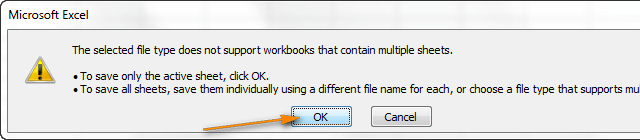
Hakbang 4. Kung pinili mo ang "OK", ang isa pang window ng abiso ay pop up upang ipaalam sa iyo na ang ilang mga tampok ng iyong orihinal na file ay aalisin kung pipiliin mong i-save ito sa format na CSV. I-click lamang ang pag-click sa "Oo" at maaari mong mai-convert ang XLSX / XLS sa CSV file na matagumpay.
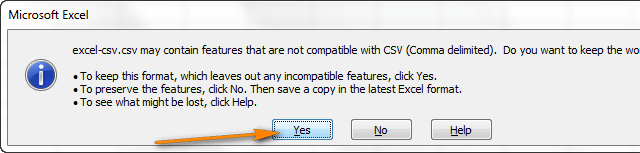
2. Paano Mai-convert ang XLSX / XLS sa CSV Kung Naglalaman Ito ng UTF-8 o UTF-16 Encoding
Minsan maaari mong malaman na ang pamamaraan sa itaas ay hindi gumagana para sa pag-convert ng iyong mga file na XLSX / XLS sa format na CSV. Bakit? Ipinapalagay ko na posible ito dahil ang nilalaman ng iyong mga file na XLSX / XLS ay naglalaman ng ilang mga espesyal na character, na hindi ASCII (American Standard Code para sa Interchange ng Impormasyon). Dalawang pangunahing mga code na titigil sa iyong mga file ng XLSX o XLS na nai-convert sa CSV gamit ang Excel na matagumpay, na kung saan ay UTF-8 (mas kumplikadong pag-encode na naglalaman ng 1 - 4 bytes para sa bawat simbolo), at UTF-16 (nalalapat ang 2 - 4 bytes sa itabi ang bawat simbolo). Kaya ngayon, ipapakita ko sa iyo kung paano i-convert ang XLSX / XLS sa CSV kung ang file ay mayroong UTF-8 o UTF-16 na naka-encode dito.
I-convert ang XLSX / XLS gamit ang UTF-8 sa CSV
Hakbang 1. Tulad ng unang dalawang hakbang na nakasaad sa pamamaraan sa itaas, kailangan mong buksan ang file na XLSX / XLS sa Microsoft Excel at pagkatapos ay pumunta sa "File"> "I-save Bilang" upang mai-save ang file sa "Unicode Text (* .txt ) "format sa iyong computer.
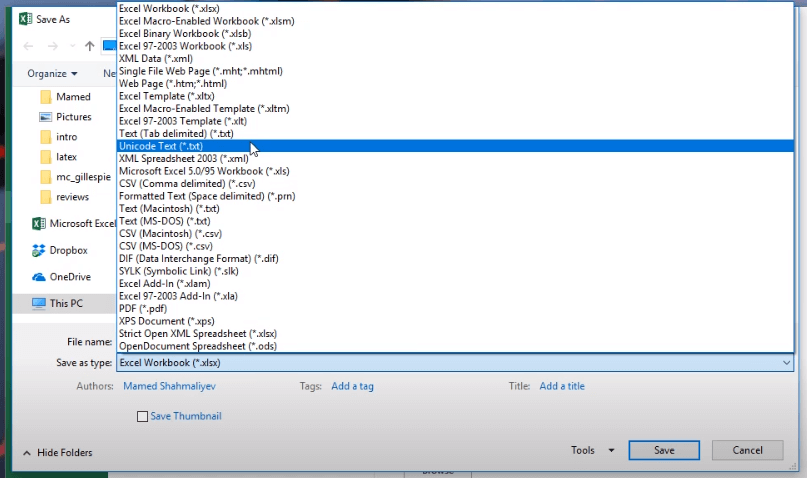
Hakbang 2. Pagkatapos ay kailangan mong buksan ang .txt file. Pagkatapos ay pumunta sa "File"> "I-save Bilang". Sa window, piliin ang "UTF-8" bilang paraan ng pag-encode at pindutin ang "I-save".
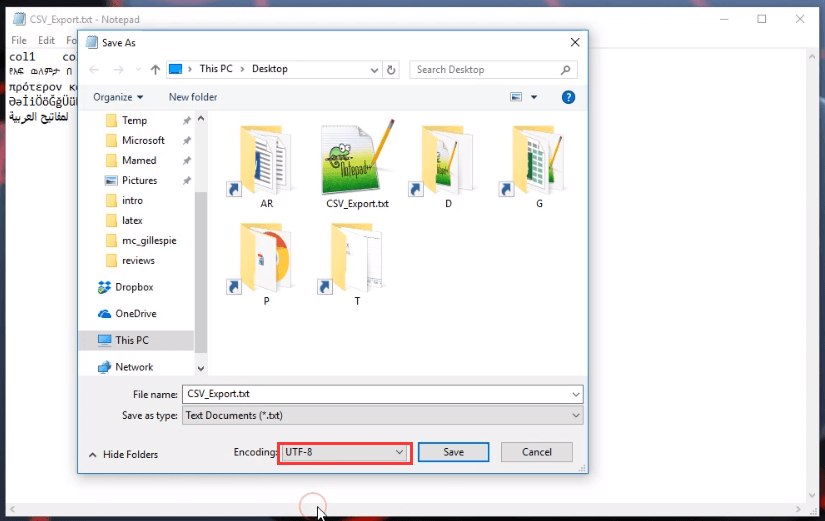
Hakbang 3. Pagkatapos gawin iyon, bumalik sa desktop at palitan ang pangalan ng file gamit ang .csv sa dulo ng pangalan nito. Pagkatapos ay maaari mong mai-convert ang file sa CSV na dokumento.
I-convert ang XLSX / XLS gamit ang UTF-16 sa CSV
Para sa XLSX at XLS na may pag-encode ng UTF-16, mas simple na i-convert ang file sa format na CSV sa kadahilanang awtomatiko na gagamitin ng Excel ang format na UTF-16 habang pinili mong i-save ang file sa .txt.
Kaya, kailangan mo lamang pumunta sa "File"> "I-save Bilang" sa Excel, ang output ng XLSX / XLS sa format na .txt, pagkatapos ay gamitin ang Windows Explorer upang baguhin ang format ng file mula sa .txt sa .csv. Pagkatapos lahat ay tapos na!
3. Gumamit ng Google Sheets upang Madaling I-convert ang XLSX / XLS sa CSV
Alam ng maraming tao na ang Google ay mayroon ding isang hanay ng mga makapangyarihang pagpapaandar ng Office upang matulungan ang pamamahala ng lahat ng uri ng mga dokumento parehong online at gamit ang hardware. Sa totoo lang, posible ring magamit ang tool ng Google Sheets upang mai-convert ang XLSX / XLS sa CSV.
Hakbang 1. Gamitin ang iyong browser at pumunta sa platform ng Google Sheets . Kailangan mong gumamit ng isang Google account bago simulang gamitin ang pagpapaandar nito.
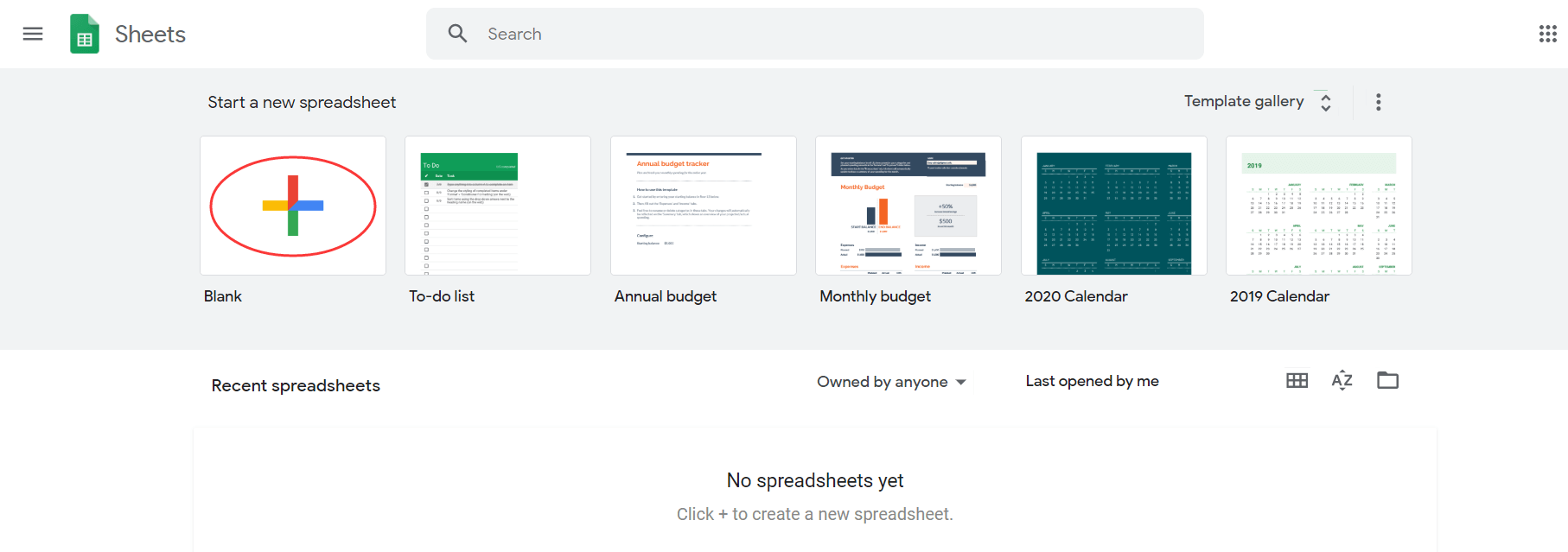
Hakbang 2. Magbukas ng isang blangko na file at mula sa toolbar, piliin ang "File" para sa pagpili ng "I-import ...". Pagkatapos ay lumiko sa "Mag-upload" at pindutin ang "Pumili ng isang file mula sa iyong computer" upang idagdag ang iyong XLSX o XLS file sa platform.
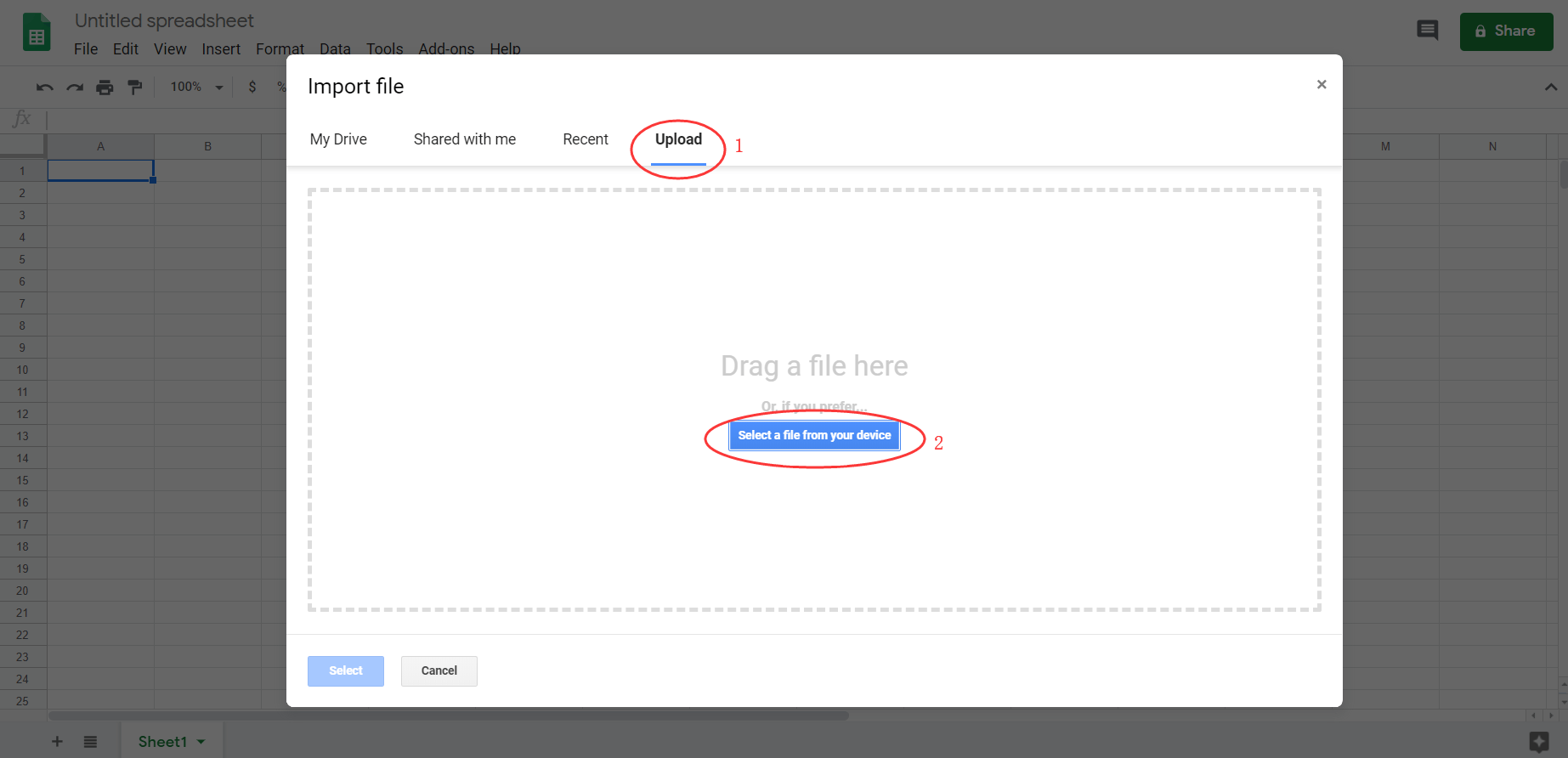
Hakbang 3. Kapag lumitaw ang isang window ng abiso, dapat mong lagyan ng tsek ang "Palitan ang spreadsheet" pagkatapos isumite ang "I-import ang data".
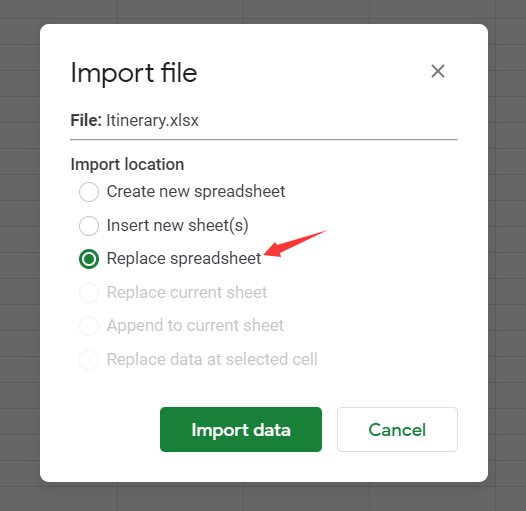
Hakbang 4. Kapag na-upload ang lahat ng nilalaman sa Google Sheets, maaari mong simulang i-convert ang file sa format na CSV. Sa pamamagitan lamang ng pagpunta sa "File"> "I-download bilang"> "pinaghiwalay na mga halaga ng Comma (.csv, kasalukuyang sheet)". Matapos mapili ang pagpipiliang ito, ang XLSX / XLS file ay mai-upload sa Sharesight sa format na CSV.
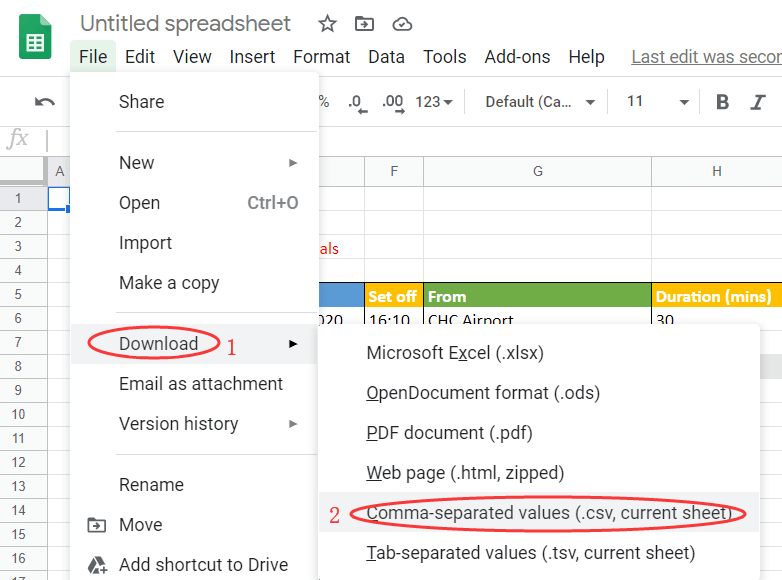
4. I-convert ang XLSX sa CSV nang walang Cost Online
Ang isa pang online na paraan na maaari mong subukang i-convert ang XLSX sa CSV nang malaya at napakadali ay ang paggamit ng isang sikat na online file platform na nagko-convert, na tinatawag na Zamzar , na direktang nagbibigay ng isang XLSX sa CSV converter para gawin ito ng mga tao.
Hakbang 1. Pumunta sa XLXS sa CSV converter sa Zamzar, at direktang pindutin ang pindutang "Magdagdag ng Mga File ..." sa berdeng kulay upang mapili ang mag-upload para sa XLSX file sa platform.
Hakbang 2. Pinili ng Zamzar ang CSV bilang format ng output para sa iyo, kaya kailangan mo lamang pindutin ang "I-convert Ngayon" at ang file ay mai-convert sa format na CSV.

Hakbang 3. Pagkatapos ay kailangan mo lamang i-click ang pindutang "I-download" at mai-save mo ang na-convert na CSV file nang offline.
Konklusyon

Ang apat na paraan na ito ay ganap na naisasagawa para sa iyo upang mai-convert ang mga file ng XLSX o XLS sa format na CSV kapag nangangailangan ka. Hindi sila mahirap master. Kung alam mo ang iba pang mga mas simpleng paraan upang mai-convert ang XLSX / XLS sa CVS, ibahagi sa amin sa pamamagitan ng pagkomento sa ibaba!
Nakatulong ba ang artikulong ito?
Oo O kaya naman HINDI
































Magkomento
comment.averageHints.0